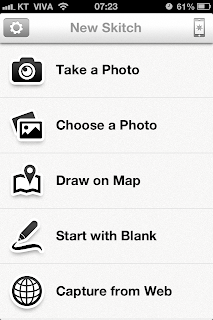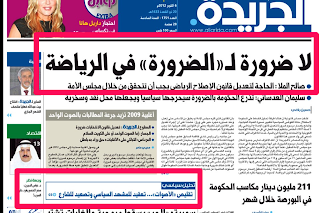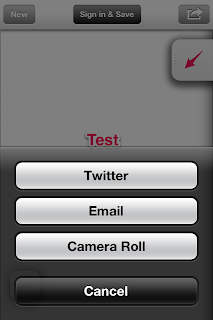كثيراً ما نحتاج لتصوير الورق العادي عبر كاميرا الآيفون ، لنرسلها بعد ذلك عبر الايميل أو للتويتر أو أي من وسائل التواصل الاجتماعي والمراسلة ، في مجال عملي أحتاج لهذا الأمر كثيراً لكي استطيع إرسال الأوراق عبر الايميل أو رفعها لملفات DropBox لحفظها وقت الحاجة أينما كنت ، هناك أيضاً الصحف الالكترونية تقوم أحيانا-على سبيل المثال- بعرض بعض الأحكام القضائية أو الأوراق المهمة لعرضها على صفحاتها ، آخرون كثر يقومون بتصوير الورق لعرض ما لديهم على صفحات تويتر أو صفحات مواقع التواصل الاجتماعي بشكل عام.
لكن للأسف ، الغالبية وحتى الصحف الالكترونية تعتمد على الطريقة البدائية في تصوير الأوراق عبر كاميرا الهاتف مباشرة ، مما يجعل هذه الأوراق رغم أهميتها رديئة القراءة وغير واضحة ولا تصلح أحياناً للقراءة ولا حتى الاستدلال.
حل هذه المشكلة بسيط ، هناك برنامج استخدمه منذ سنوات وهو رائع في عملية المسح-Scaner-وتكون فيه الأوراق المصورة واضحة جداً وتؤدي الغرض من تصويرها ، هذا البرنامج يمكنك من خلاله أن ترسل الصور عبر الايميل أن تحولها إلى نسخة بي دي إف أو تحفظها مباشرة في ملف الصور لعرضها أو رفعها على الموقع ، والأمر الآخر هو يمكنك تصوير الورقة بشكل عادي عبر كاميرا الآيفون وبعد ذلك يمكنك عمل مسح-Scaning-لها لتكون أكثر وضوح
البرنامج الذي استخدمه هو TurboScan ، واستخدامه سهل جداً وعلى ضمانتي ، إفتح البرنامج ، ابدأ عملية التصوير ، اختر حيّز التظليل-Shadow- المناسب ، ثم بعد ذلك ارسلها عبر الإيميل مباشرة أو أحفظها بملف الصور ، ويمكنك تصوير ملف كامل من الصور وبعد ذلك إما إرساله أو حفظه.
قيمة البرنامج 3 دولارات ، ولمن أراد برنامج مجاني مميزاته قوية فأنصحه ببرنامج JotNot ، مع العلم أن هناك أكثر من برنامج مجاني .. اختر ما يناسبك منها
برنامج TurboScan 3 دولار
برنامج JotNot مجاني
لأي استفسار الرجاء تركه في التعليقات أو إرساله لي عبر الإيميل الموجود في أعلى المدونة على اليمين
لمتابعة جديد المدونة على تويتر